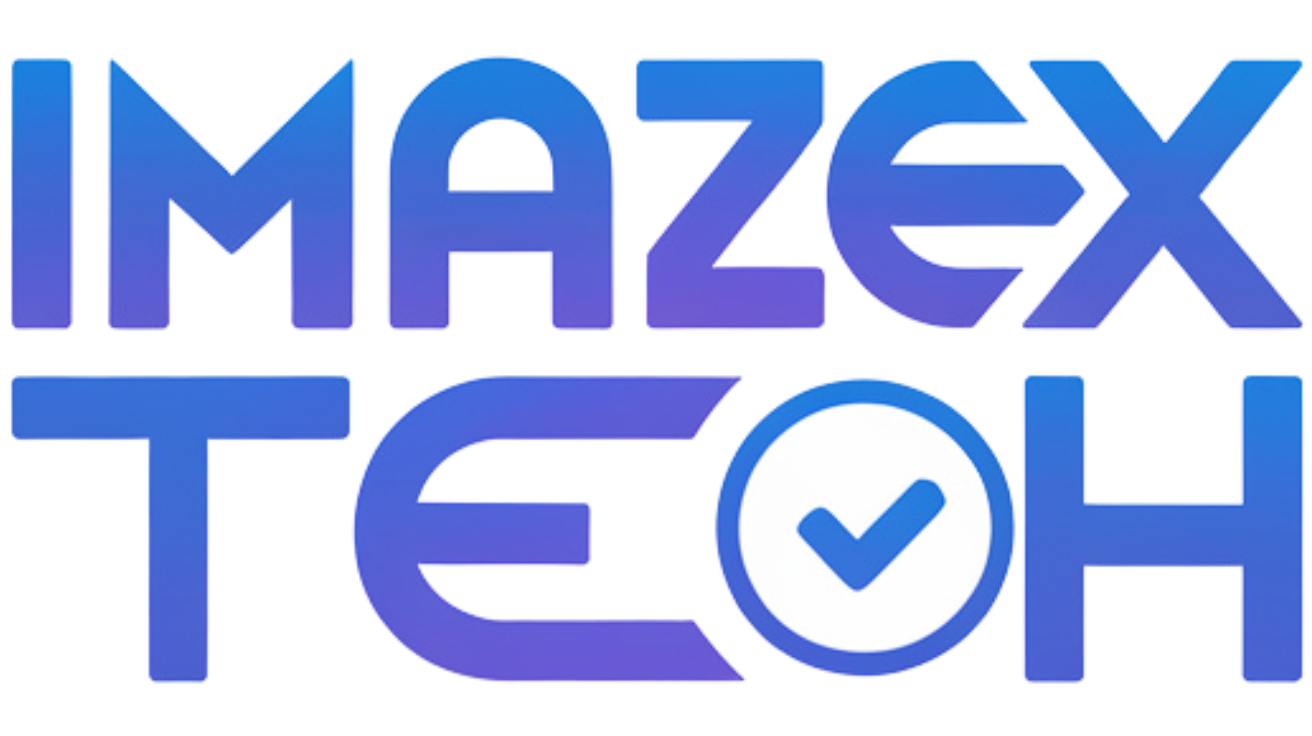احترف الفورمات لجميع هواتف اندرويد جميع اسرار فورمات الهواتف الذكية
Factory settings Android phones
الجزء الاول
لكن اولا سأرسم لك خريطة لتفهم بعض الاساسيات التي ستساعدك في تحديد المشكل اونوع المشكل وبالتالي تحديد الحل المناسب له
متى نحتاج للفورمات ومتى نحتاج للفلاش؟
نصائح قبل الفورمات
نطام الاندرويد تعتمد فيه الشركة على البريد الالكتروني لحماية معلوماتك وليتأكد النظام ان صاحب الهاتف هو الذي قام بفرمتته يطلب منك إدخال الحساب الذي تمت مزامنته على الجهاز قبل الفورمات
لذا فتأكد من تذكرك ومعرفتك للبريد الالكتروني الذي تمت مزامنته على هاتفك وكلمة سره قبل القيام بالعملية
فإذا لم تكن متأكدا فتأكد أو قم بإزالته أو من الافضل تغييره بحساب اخر لكي تتأكد انك لن تواجه مشكلة التأكد من البريد الالكتروني
لأنه في بعض الهواتف حتى ولو قمت بحذفه يتم طلبه بعد الفورمات.
ثانيا:
جميع بياناتك وملفاتك على الهاتف سيتم مسحها وغالبا لديك ملفات لاتريد فقدانها
لذا فمن الافضل ان تقوم بنسخ اونقل ملفاتك وتطبيقاتك الى بطاقة الذاكرة أو الى ذاكرة خارجية اخرى ك USB او جهاز الكمبيوتر أو غير ذالك
لكيلا تضطر لتحميلها من جديد خصوصا اذاكانت تطبيقات ثقيلة وتستهلك الكثير من الانترنت
امانقل الملفات الصور والفيديوهات والكتب والمجلدات فنقلها سهل ولاتحتاج لذالك تطبيقات ولا اي شيء كل ماعليك فعله هو تحديد الملفات او المجلدات التي تريد نقلها ثم تضغط “خيارات” فتختار “نقل” ثم تذهب الى بطاقة الذاكرة فتدخل الى المجلد الذي تريد وضعها فيه ثم تضغط “لصق”
اما بالنسبة للتطبيقات والالعاب فما عليك سوى تثبيت تطبيق “بيت المشاركة” من متجر جوجل play stor سأترك لك رابطه اسفل الموضوع
بعد تثبيته تفتحه ليعطيك كل التطبيقات الموجودة بالنظام وكل تطبيق تحتاجه اضغط عليه ثم اختار “نسخة احتياطية” ستلاحظ انه يقول لك تم عمل نسخة احتياطية
الان ستقوم بنقل تلك النسخة لبطاقة الذاكرة فأين تجدها؟
ستقوم بالدخول الى ملفاتك ثم ذاكرة الجهاز ابحث في عن مجلد اسمه “apkshare” ادخل اليه ثم ادخل لمجلد “backup” تجد التطبيق او التطبيقات التي قمت بعمل نسخة احتياطية لها
قم بتحديدها ثم انقلها الى بطاقة الذاكرة وهكذا تحتفظ بتطبيقاتك والعابك
ومن الافضل ازالة بطاقة الذاكرة اثناء العملية
وتأكد من شحن البطارية اكثر من النصف